شما به تازگی نرم افزار تبلو Tableau را نصب کرده اید و در حال مدیریت کاربران هستید. همه برای شروع استفاده از Tableau هیجان زده و آماده هستند.
ایجاد اعتماد به داده ها و اعداد یکی از مهم ترین مراحل در افزایش انتخاب Tableau (یا هر ابزار تحلیلی) است. اگر مردم به دادهها یا اعدادی که ارائه میشوند اعتماد نداشته باشند، کمتر از آنها برای تجزیه و تحلیل استفاده میکنند.
چرا می خواهیم یک منبع داده را منتشر کنیم؟
بگذارید واضح بگویم – استفاده از منابع داده منتشر شده Published Data Sources تنها پاسخ سناریوی فوق نمیباشد بلکه برای داشتن یک تجزیه و تحلیل موفق با نرم افزار تبلو Tableau، نیازی به کار با منابع داده منتشر شده ندارید. اما برای بسیاری از مشتریان ما، انجام این کار برای سناریوهای خاص منطقی است.
مهمترین دلایل استفاده از منابع داده منتشر شده در نرم افزار تبلو Tableau :
• از Tableau برای استانداردسازی و مدیریت داده های خود استفاده کنید.
• سهولت دسترسی به داده ها
• استاندارد کردن محاسبات تجاری – ایجاد یک منبع واحد از حقیقت
• مدیریت و نگهداری
ارجحیت ها عبارتند از:
• دسترسی به منبع داده از طریق Web Authoring
• ویژگی مدیریت داده و Lineage در Tableau
یک چیز دیگر قبل از شروع: منابع داده منتشر شده را نباید با منابع داده تعبیه شده اشتباه گرفت.
منبع داده تعبیه شده را می توان به عنوان اطلاعات اتصال به منبع داده اصلی که در اکثر انواع فایل نرم افزار تبلو Tableau گنجانده شده یا “تعبیه شده” تعریف کرد. مانند فایلهای tds، .tdsx، .twb وtwbx.
یک منبع داده منتشر شده یک منبع داده مستقل است که سایر کاربران در محیط Tableau می توانند به منظور ایجاد تجزیه و تحلیل به آن متصل شوند.
شروع کار با منابع داده منتشر شده
یک منبع داده در تبلو Tableau Server را همیشه در یک workbook Tableau Desktop یا Tableau Prep Builder منتشر کنید.
چه زمانی از Prep Builder استفاده کنید؟ اگر به دنبال اتصال به یک منبع داده هستید، سپس قبل از انتشار آن، تغییرات زیادی در داده ها انجام دهید، می توانید از Tableau Prep Builder استفاده کنید.
در این مقاله، ما قصد داریم از Tableau Desktop برای ایجاد workbook استفاده کنیم.
نکته مهم: هنگام انتشار یک منبع داده در تبلو Tableau server، ما دریافتیم که اختصاص یک workbook تنها در حالت اتصال منبع داده مفید میباشد. از این workbook برای ساخت داشبورد استفاده نکنید زیرا لایههای غیرضروری زیادی را اضافه میکند. حالا، بیا بریم!
مرحله 1: وارد محیط تبلو Tableau Server شوید و یک پوشه پروژه جدید ایجاد کنید. نام آن را Published Data Sources شده بگذارید.
نکته سریع: پروژههای موجود در نرم افزار تبلو Tableau اساساً پوشهها هستند، بنابراین ما در اینجا یک پوشه ایجاد میکنیم.
مرحله 2: یک workbook جدید در Tableau Desktop باز کنید.
به یاد داشته باشید: از workbook موجود در داشبوردهای دیگر استفاده نکنید. بهتر است از یک workbook اختصاصی برای میزبانی این منبع داده استفاده کنید. این کار ویرایش منبع داده و عیبیابی مشکلات احتمالی را در آینده آسانتر میکند.
یا از طریق دکمه اتصال به داده وصل شوید یا به صفحه شروع بروید و از طریق منوی سمت چپ متصل شوید. با منبع داده مربوطه برای شما ارتباط برقرار کنید. ما در این مثال از یک فایل اکسل ساده استفاده می کنیم.
مرحله 3: هر گونه محاسبات تجاری یا تغییراتی را که می خواهید برای این منبع داده استاندارد شده اضافه کنید.
در تصویر بالا، ما پنج تغییر در داده ها ایجاد کرده ایم. Region را به Area تغییر نام دادیم، نام کامل مشتری را به نام و نام خانوادگی تقسیم کردیم و دو محاسبه تجاری نسبت فروش مشتری و نسبت سود اضافه کردیم. اینها همه تغییراتی هستند که ما می خواهیم برای این مجموعه داده استاندارد کنیم.
یکی دیگر از مواردی که منابع داده های منتشر شده می توانند مفید باشند، استانداردسازی ویژگی های پیش فرض فیلدها در نرم افزار تبلو Tableau است. هر تغییری که ما در ویژگی های پیش فرض یک فیلد ایجاد می کنیم، پس از انتشار منبع داده، برای توسعه دهندگان Tableau نیز منعکس خواهد شد. مثالهایی از این امر میتواند شامل تنظیم قالب پیشفرض برای نسبت به درصد به جای عدد، تغییر تجمیعهای پیشفرض به AVG به جای SUM یا قالبهای سفارشی تاریخ باشد.
نکته: هنگام انتخاب محاسبات، انتخاب کنید که کدام یک از آنها استاندارد شود. مثلا محاسبات تجاری نباید تغییر کنند. سعی کنید محاسبات یا پارامترهای مخصوص workbook را وارد نکنید.
مرحله 4.1: به سرور تبلو Tableau سازمان خود وارد شوید.
نکته مهم: اگر از نسخه جدیدتر Tableau Desktop نسبت به سرور Tableau خود استفاده می کنید، نمی توانید منبع داده را منتشر کنید. برای انجام این کار، از نسخه Tableau Desktop که با نسخه سرور شما مطابقت دارد استفاده کنید. اگر نیاز به دانلود نسخه قبلی Tableau Desktop دارید، میتوانید تمام نسخههای منتشر شده را در صفحه دانلود تبلو Tableau مشاهده نمایید.
مرحله 5: روی منبع داده خود کلیک راست کرده، سپس Publish to Server را انتخاب کنید.
مرحله 6: تنظیمات خود را انتخاب کرده و منتشر کنید.
پوشه پروژه ای را انتخاب کنید که منبع داده در آن منتشر می شود. ما از مرحله 1 از پوشه پروژه قبلی خود استفاده خواهیم کرد. یک نام برای منبع داده خود انتخاب کنید و یک توضیح اضافه کنید. برچسب ها را به دلخواه اضافه کنید و مجوزهایی را برای این منبع داده تنظیم کنید.
توصیه من این است که مجوزهای تنظیم شده را روی همان پروژه بگذارید. اگر واقعاً می خواهید آنها را تغییر دهید، این کار را در رابط tableau server انجام دهید، نه اینجا.
در نهایت، ما این گزینه را داریم که منبع داده را در workbook خود از اتصال مستقیم به منبع داده منتشر شده تازه ایجاد شده جایگزین کنیم که اختیاری است. اگر تنظیمات را تایید میکنید، دکمه Publish را بزنید.
یک پنجره مرورگر جدید باز می شود و منبع داده منتشر شده جدید ما را در سرور به ما نشان می دهد. این منبع داده اکنون در پوشه پروژه ایجاد شده قبلی، Published Data Sources که در مرحله 1 ایجاد کردیم، موجود است.
توجه: هنگام انتشار یک منبع داده از یک اتصال مبتنی بر سرور، یک گزینه تنظیمات اضافی دریافت میکنید که به شما امکان میدهد انتخاب کنید که آیا میخواهید اعتبار پایگاه داده خود را جاسازی کنید یا میخواهید Tableau برای هر کاربری که سعی در استفاده از آن را دارد به ورود به پایگاه داده نیاز داشته باشد.
منبع داده های منتشر شده اگر میخواهید افراد، مجبور به ورود به سیستم شوند، Prompt User را انتخاب کنید. زمانی که میخواهید بتوانند از این منبع داده بدون داشتن اعتبار پایگاه داده استفاده کنند، Embed Credentials را انتخاب کنید.
مرحله 7: بررسی و آزمایش روی Tableau Server/Cloud
به پروژه Published Data Sources بروید و اکنون باید منبع داده منتشر شده خود را ببینید. با بررسی تب Connections، می بینیم که اکنون اتصال خود را برقرار کرده ایم. از متن No Authentication نترسید – این بدان معناست که از آنجایی که ما از یک منبع داده مبتنی بر فایل استفاده می کنیم، کاربرانی که به منبع داده جدید ما متصل می شوند، برای استفاده از آن نیازی به احراز هویت ندارند.
اکنون، بیایید مطمئن شویم که همه تغییرات ما به درستی در منبع داده جدید ما منعکس شده است:
همانطور که می بینیم، هنگام ایجاد یک workbook جدید از این اتصال منبع داده، تمام تغییرات ما به درستی منعکس شده و در صفحه داده اعمال می شود. این دیگر به معنای “محاسبه صحیح برای نسبت سود دوباره چیست؟” – همه کاربران ما اکنون می توانند از این محاسبات استاندارد شده استفاده کنند. در عین حال، می توانیم مطمئن باشیم که دیگر 5 پاسخ متفاوت برای یک سوال مشابه نخواهیم داشت.
جمع بندی:
هنگام ایجاد یک منبع داده منتشر شده، Tableau اساساً یک فایل tdsx. ایجاد می کند تا در سرور منتشر شود.
یک فایل .tdsx یک فایل ZIP است که حاوی هر گونه داده فایل محلی استفاده شده و همچنین اطلاعات لازم برای اتصال به منبع داده اصلی به شکل یک فایل tds است. دومی حاوی هیچ داده واقعی نیست، اما اطلاعات اتصال منبع داده و تمام ابرداده ها در رابطه با منبع داده، به معنی فیلدهای محاسبه شده، پارامترهای مورد استفاده در محاسبات، ویژگی های پیش فرض، مدل داده، ساختارهای پیوستن، استخراج اطلاعات و فیلترهای منبع داده، تغییر می کند.
در مجموع، به ما همه چیزهایی را می دهد که برای ایجاد یک منبع داده کارآمد برای تعامل کاربران مان نیاز داریم.
امیدوارم این مقاله مفیدی بوده باشد و به شما بینشی در مورد اینکه چرا ممکن است بخواهید از منابع داده منتشر شده در نرم افزار تبلو Tableau و نحوه تنظیم آنها استفاده کنید، داده باشد.
منبع: interworks.com




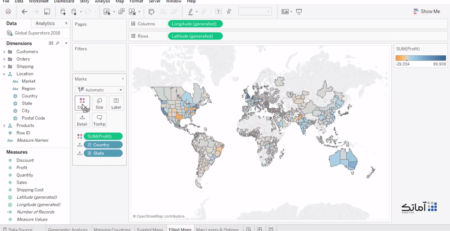
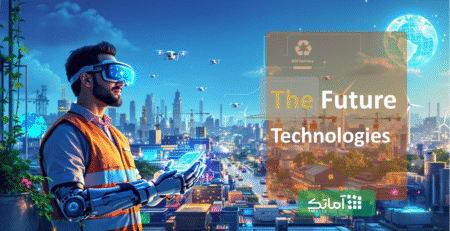
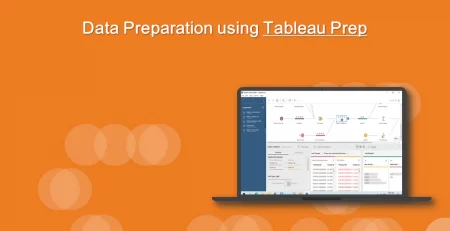
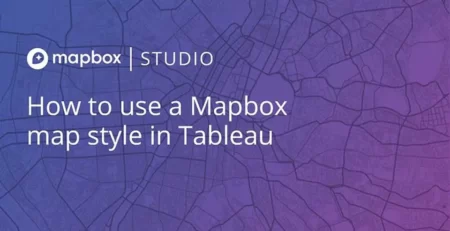
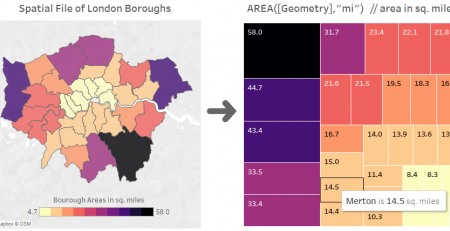
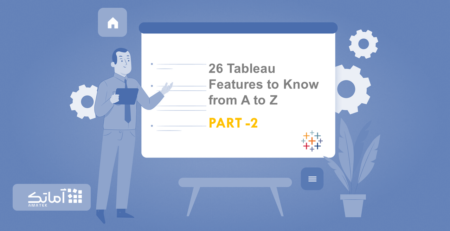
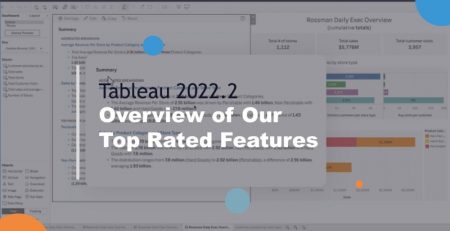
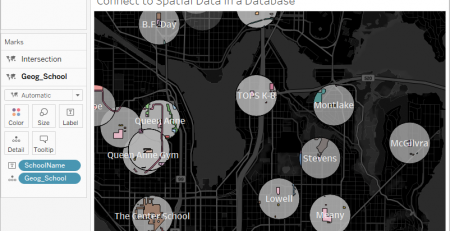
دیدگاه (8)
سلام خسته نباشید شما منبع داده به روزی دارید که بتونیم ازش استفاده کنیم؟؟
بسیار کاربردی بود
ممنونم
سلام
در مورد تفاوت های published data sources و embedded data sources منبع میخواستم
چطور میتونید راهنمایی کنید؟؟
سلام
در حالت embedded data sources دیتاسورس همراه با داشبورد پابلیش میشود و امکان دسترسی مجزا به دیتاسورس وجود ندارد.
اما در حالت published data sources می توان به طور مستقل دسترسی به دیتاسورس در تبلو سرور داشت و از طریق ان نیز داشبورد دیگری ساخت. امکانی که در حالت اول نیست.
بنظر من اموزش خوبی بود من مقاله های اموزشی خارجی زیادی دیدم اما این واقعا عالی بود
خیلی کاربردی جامع و مفید بود و همه جوانب رو به خوبی پوشش می داد.
من نرم افزار تبلو رو از سایتتون دانلود کردم
چطور میتونم فعالش کنم؟
سلام از طریق لینک زیر اقدام نمایید
https://amatek.ir/%d8%af%d8%b1%d8%a8%d8%a7%d8%b1%d9%87-tableau-desktop/